Что значит внешний накопитель и внутренняя память
Обновлено: 04.07.2024
Давайте разберемся в плюсах и минусах обоих типов накопителей и проведем наглядное сравнение HDD и SSD, а также определим какой накопитель подойдет нам лучше всего.
Что мы называем жестким диском
«Жесткий диск» — это устройство, на котором мы храним файлы и программы. Раньше был только один тип таких устройств — HDD. Потом добавились твердотельные накопители — SSD, но многие по привычке и их называют жесткими дисками. В этой статье мы расскажем обо всех основных типах устройств для хранения данных.
HDD или SSD
Это два разных типа накопителей. Вот чем они отличаются.
HDD (hard disk drive — «жесткий диск»). Принцип работы основан на магнитной записи. Внутри корпуса размещаются диски из особой смеси металла и стекла с напылением сверху. На верхний слой записывается информация — по сути, тем же способом, что и на виниловых пластинках. Технология энергонезависимая: информация остается на диске и без подключения электричества.
У HDD есть большой минус — хрупкость. Достаточно небольшого удара, и диски сдвинутся с места, напыление повредится, и данные потеряются. Поэтому HDD или используют внутри системного блока или ноутбука, или помещают в специальный корпус и обращаются супернежно. Зато есть небольшая возможность восстановить данные даже с частично неисправного диска.
SSD (solid-state drive — «твердотельный накопитель»). Такой диск состоит из контроллера и набора микросхем, на которых хранится информация.
Мельчайшие элементы внутри микросхем принимают значение «1» либо «0». Дальше процессор считывает эти значения и преобразует их в привычные нам файлы: документы, картинки, видео. SSD можно сравнить с продвинутой и объемной флешкой.
Из минусов SDD обычно называют цену и емкость: в продаже сложно найти SDD с объемом больше 2 Тб. И стоят такие диски обычно дороже, чем HDD.
SSHD (solid-state hybrid drive — «гибридный жесткий диск»). Это устройство, в котором данные хранятся и на дисках, и во флеш-памяти.
Такие устройства повышают производительность компьютера за счет особой архитектуры: они записывают на SSD-часть диска информацию, которая нужна для загрузки операционной системы. Во время следующего включения компьютера система начнет работать быстрее, потому что ее данные расположены на быстрой части диска.
Моментами такие устройства работают быстрее, но по сути остаются теми же HDD со всеми их недостатками.
Например:
💾 Жесткий диск HDD на 1 Тб — Seagate за 4036 Р
💾 Твердотельный накопитель SSD на 500 Гб — Samsung за 5299 Р
💾 Гибридный жесткий диск SSHD на 2 Тб — Seagate за 10 490 Р
Внешний или внутренний диск
Накопители можно устанавливать внутрь компьютера или ноутбука или просто носить с собой как флешку.
Внутренние жесткие диски помещаются внутрь системного блока или ноутбука. Здесь важен форм-фактор — то, какого размера и формы будет жесткий диск. Его указывают обычно в дюймах.
Например, если купить для обычного системного блока жесткий диск шириной 2,5 дюйма, придется думать, куда его положить: стандартные крепления рассчитаны на диски 3,5 дюйма. В ноутбуках обычно используют форм-фактор 2,5 — большей ширины диск вы туда просто не засунете.
Некоторые производители измеряют диски не в дюймах, а в миллиметрах. Пишут так: 2242, 2262 или 2280 мм. Первые две цифры означают длину диска, последние две — ширину. Такие форм-факторы используют для SSD.
Прежде чем выбирать внутренний жесткий диск, проверьте, какой нужен форм-фактор, в инструкции к компьютеру или ноутбуку. Или просто посмотрите на характеристики уже имеющегося жесткого диска.
Чтобы подключить внутренний диск, нужно выключить компьютер или ноутбук, снять крышку, найти нужные разъемы для обмена данными и питания, подсоединить устройство.
Чтобы подключить внутренний диск, нужно выключить компьютер или ноутбук, снять крышку, найти нужные разъемы для обмена данными и питания, подсоединить устройство.
Любой внутренний HDD будет выглядеть как металлическая тяжелая коробочка Любой внутренний HDD будет выглядеть как металлическая тяжелая коробочкаВнешние жесткие диски можно носить с собой, поэтому от форм-фактора зависит только удобство. Я спокойно пользуюсь большим диском на 2,5 дюйма, а кто-то предпочитает миниатюрные на 1,8 дюйма.
Внешние диски чаще всего используют USB-разъемы, поэтому для их подключения нужно просто вставить провод в нужное гнездо — как флешку.
Внешний диск от Toshiba чуть меньше обычной ручки. Я переношу такой просто в заднем кармане брюк Внешний диск от Toshiba чуть меньше обычной ручки. Я переношу такой просто в заднем кармане брюкИнтерфейсы
Этим термином обозначают то, каким образом подключается накопитель к компьютеру, — это и физический разъем, и программный метод передачи данных. Современных несколько.
Интерфейс SATA — основной стандарт для подключения жестких дисков. Есть три поколения таких разъемов, различаются они в основном пропускной скоростью:
- SATA 1: 1,5 гигабита в секунду. В идеальных условиях фильм весом 8 Гб скачается почти за минуту.
- SATA 2: 3 гигабита в секунду. На фильм должно хватить 30 секунд.
- SATA 3: 6 гигабит в секунду. Фильм скачивается за 10 секунд.
Производитель указывает максимальную пропускную скорость именно интерфейса: на то, с какой скоростью файлы будут записываться в реальности, влияют сотни факторов — от износа диска до особенностей файлов.
Поэтому для получения реальных данных максимальный показатель скорости нужно делить на 3—5. То есть на высокоскоростном SATA 3 фильм будет скачиваться не 10 секунд, а около минуты. На SATA 1 стоит рассчитывать на несколько минут.
Новые устройства выпускают в основном на базе SATA 3.
PCI-E — этот интерфейс используют в основном для подключения твердотельных дисков — SSD. На базе PCI-E создано несколько разъемов, например M2.
USB — этот интерфейс используют для подключения внешних дисков. Вот популярные версии.
- USB 2 — довольно медленный, но распространенный формат для HDD и флешкарт. Максимальная скорость — до 60 мегабайт в секунду. В реальности такие HDD записывают порядка 1—10 мегабайтов в секунду, то есть фильм весом в 8 Гб будет скачиваться около 10 минут.
- USB 3.0 — современный стандарт с высокой скоростью, пропускная способность до 4,8 гигабит в секунду. Если смотреть на тесты, то жесткий диск через USB 3.0 может записывать со скоростью 1—15 мегабайт в секунду. Кино скачается за 1—3 минуты.
- USB 3.2 Type C — спецификация USB с еще большей скоростью. Пропускная способность до 10 гигабит, в реальности же такой диск может выдавать до нескольких десятков мегабайт в секунду. Кино получится записать буквально за минуту.
Подходящие интерфейсы должны быть не только в жестком диске, но и в самом устройстве, к которому вы будете подключать диск. Поэтому перед покупкой внутреннего жесткого диска проверьте наличие необходимых интерфейсов на материнской плате. Это можно сделать в бесплатной программе HWiNFO в разделе Motherboard.
Если покупаете внешний диск, учитывайте обратную совместимость: вы сможете использовать диск USB 3.0 в старом разъеме USB 2, только скорость будет минимальной. Поэтому покупать дорогой внешний SSD для обычного ноутбука смысла нет.
Скорость передачи данных
Хотя некоторые производители указывают скорость передачи данных, это в любом случае относительный, условный показатель. На скорость чтения и записи влияют десятки параметров — от внутренних вроде скорости вращения дисков и особенности конструкции до внешних: интерфейсов подключения, других устройств, материнской платы и прочего.
Если вы планируете купить HDD, то можно ориентироваться на скорость вращения шпинделя — это ось, которая крутит те самые пластинки:
- 5400 оборотов в минуту — медленнее, меньше шума, меньше тепловыделения, а значит, надежнее;
- 7200 оборотов в минуту — быстрее, больше шума, чуть меньше надежности.
Лучше же ориентироваться на разные характеристики в зависимости от потребностей.
Если нужен внутренний жесткий диск для операционной системы — выбирайте SSD или HDD на 7200 об/мин. Так компьютер будет загружаться и работать быстрее.
Для хранилища данных подойдет HDD на 5400 об/мин. Работает тихо, надежно.
В качестве внешнего жесткого диска удобен HDD с интерфейсом USB 3.0. Такой интерфейс будет у большинства ноутбуков, компьютеров и даже телевизоров.
Например:
💾 SSD на 1 Гб — Samsung за 10990 Р
💾 HDD на 1 Тб — Western за 3890 Р
💾 Внешний HDD на 2 Тб — Seagate за 4990 Р
Объем памяти
У HDD-дисков в основном объем памяти от 500 Гб до 10 Тб, у SSD-накопителей — от 128 Гб до 2 Тб. Сколько именно вам нужно памяти, зависит от задач, но есть несколько особенностей:
- Цены на HDD с объемом до 2 Тб будут практически одинаковыми: нет смысла экономить и покупать диск на 500 Гб, если за ту же сумму можно купить 2 Тб.
- У дисков с объемом памяти 4 Тб и выше ценник растет пропорционально: проще купить пять дисков по 2 Тб, чем один диск на 10 Тб.
Например:
💾 HDD на 500 Гб — Western за 3990 Р
💾 HDD на 2 Тб — Seagate за 4990 Р
💾 SSD на 250 Гб — ADATA за 4790 Р
💾 SSD на 1 Тб — Samsung за 10 990 Р
На что обратить внимание при выборе жесткого диска
- Решите, для чего вам нужен жесткий диск: чтобы быстро загружался компьютер или чтобы хранить коллекцию файлов.
- Когда выбираете внутренний жесткий диск, обязательно проверьте наличие нужных разъемов в материнской плате.
- Если нужен внешний диск, не переплачивайте за новомодные интерфейсы: все равно они не будут работать, если в вашем ноутбуке старый USB 3.0.
- Памяти бывает много — подумайте, действительно ли вам нужен огромный диск на 4 Тб. Скорее всего, быстрого SSD на 500 Гб и хранилища на 1 Тб будет достаточно.
Отвечая на вопрос, кому нужен тот или иной накопитель, приведем несколько аргументов в пользу каждого типа:
Кому нужен HDD:
- Хранят огромные коллекции фильмов, музыки и программ
- Мечтают о покупке хорошего ноутбука до $400–500
- Рядовые пользователи, которые используют компьютер для серфинга, мультимедиа-развлечений и социальных сетей
- Те, кто работают с видео и фото (для хранения)
Кому нужен SSD:
- Любители путешествовать и те, кто не сидят на месте
- Те, кому нравится наблюдать за мгновенным запуском приложений и самой системы
- Те, кто работают с видео и фото (для самой обработки)
- Музыканты и звукорежиссеры (вспоминаем пункт о шуме)
И если вы чувствуете, что ваш компьютер явно не справляется с рядовыми задачами, а от шума постоянно щелкающего и гудящего винчестера откровенно болит голова, пришло время для установки SSD. А идеальная таблетка на все случаи жизни: SSD — для приложений, системы и работы, HDD — для хранения данных.
Что общего у смартфонов, ноутбуков и умных часов? Все они имеют место для хранения системных файлов, приложений и пользовательских данных. Хранилище на телефонах Android делится на две категории. Внешнее и внутреннее хранилище. Но в чем разница между внешним и внутренним хранилищем? Какой из них использовать?
Чем внутреннее хранилище отличается от внешнего хранилища
Официальный Документация Android по хранению дает нам некоторые рекомендации. Когда вы устанавливаете приложение на свой телефон, оно создает уникальную личную папку, доступ к которой может получить только установленное приложение. Эти файлы хранятся во внутренней памяти, к которой другие приложения или пользователи не могут получить доступ.
Системные файлы Android также хранятся во внутренней памяти, недоступной для пользователя. Вы либо загрузите приложение, либо можете получить root-доступ на своем смартфоне для доступа к этим файлам.
Первичное внешнее хранилище доступно для пользователя, но остается частью встроенной памяти. Здесь вы храните свои фотографии, документы и другие данные, даже если у вас нет SD-карты. Короче говоря, встроенная память вашего телефона разделена на две части. Внутренний и наружный. Установленную SD-карту также можно назвать съемным внешним хранилищем.
Почему внутреннее и внешнее имеют значение
Файлы, хранящиеся в основном внешнем хранилище, доступны напрямую с помощью встроенного приложения для просмотра файлов. Другие приложения также могут получить доступ к этим данным. Вот где нужны разрешения. Когда приложение хочет получить доступ к этим данным, оно запрашивает разрешение на доступ к первичному или вторичному внешнему хранилищу. Приложение не может получить доступ к файлам, хранящимся во внутренней памяти, если они не принадлежат соответствующему приложению.
Но не все приложения это делают. Экосистема Android известна многими вещами, и почему-то конфиденциальность не является главной проблемой. Было много случаев, когда приложения были найдены виновен в краже пользовательских данных без разрешения или даже без ведома пользователей. В таких случаях важность первичного внутреннего хранилища, недоступного для других приложений, становится все более важной.
3. Дальнейшие мысли
Теперь мы знаем, что внутреннее хранилище используется для хранения файлов ОС и приложений, недоступных для других приложений. Мы также знаем, что существует два типа внешнего хранилища. Основное внешнее хранилище используется для хранения данных, доступ к которым разрешен другим пользователям. Например, настройки приложения хранятся во внутренней памяти, а файлы MP3, которые вы загружаете с помощью того же приложения, хранятся во внешнем хранилище (основном или дополнительном).
SD-карта является вторичным внешним хранилищем, но не является частью системы. Вы можете снять его и носить с собой куда угодно. Вы также можете подключить его непосредственно к ноутбуку или другим совместимым устройствам. Вы можете возразить, что к ноутбуку можно подключить и смартфон. Но когда вы подключаете смартфон через USB-кабель и подключаете внутренний диск, вы можете получить доступ только к первичному и вторичному внешнему хранилищу. Некоторые пользователи называют первичное внешнее хранилище встроенным общим хранилищем, поскольку оно является частью системы, но доступно для пользователя свободно.
Некоторые приложения позволяют пользователям хранить данные на SD-карте. Это дает пользователю гибкость и больший контроль над своими данными. Когда вы удаляете приложение, все данные, хранящиеся в папке приложения, также удаляются. Иногда не все данные удаляются или приложения оставляют пустые папки. Со временем это может накапливаться, приводя к проблемам с хранилищем и системным задержкам.
Многие смартфоны премиум-класса полностью удалили SD-карту, но вместо этого предлагают встроенную память с разными конфигурациями памяти. Они могут начинаться с 2 ГБ и доходить до 512 ГБ. Это делает еще более необходимым разделение встроенной памяти на внутреннюю и внешнюю.
Итак, в следующий раз, когда вы откроете «Настройки» на своем телефоне и перейдете в «Хранилище», чтобы проверить доступное пространство, это действительно основное внешнее хранилище, доступное по дизайну. Это называется только внутренним хранилищем, чтобы конечный пользователь мог лучше отличить его от SD-карт, которые они могли установить дополнительно.
Разрешения, разрешения
Следующий: У вас есть смартфон Xiaomi? Узнайте, как увеличить внутреннюю память на любом телефоне Xiaomi прямо сейчас.


Время чтения: 2 минуты
Содержание
 | Типы памяти мобильных телефонов | |
 | Признаки переполнения внутреннего хранилища | |
 | Как увеличить объем доступной памяти | |
 | Распространенные виды неисправности внутренней памяти | |
Многие современные телефоны представляют из себя многофункциональные устройства с крупными дисплеями, производительным процессором, полноценной операционной системой (ОС ). Гаджеты используют для прослушивания музыки, просмотра видеороликов, создания снимков, интернет-серфинга, общения в мессенджерах и социальных сетях и прочих задач. Для постоянного хранения данных операционной системы и пользовательских файлов телефоны содержат встроенную память. Некоторые устройства позволяют расширять объем внутренней памяти за счет установки Micro SD карт, другие выпускают с фиксированным объемом хранилища.
Многие пользователи не знают, как смартфон хранит информацию, например, сделанные через встроенную камеру фотографии. Кроме того, им неизвестно, где хранится ОС в телефоне, почему некоторые данные не сохраняются, как выполнить перенос со встроенной памяти на SD карту и многое другое. Мы дадим ответы на эти и некоторые другие актуальные вопросы.
Типы памяти мобильных телефонов
Современные гаджеты используют следующие типы памяти :
RAM – энергозависимая оперативная память, в которой временно хранятся данные ОС и работающих приложений. После перезагрузки или отключения устройства вся информация удаляется.
ROM – постоянное хранилище, которое продолжает хранить данные даже после отключения питания телефона. Это аналог жесткого диска ПК.
ROM состоит как минимум из двух разделов: первого — для хранения пользовательских файлов (видео , картинок, музыки, документов и прочего); второго –для области памяти, выделенной под ОС. Как правило, производители закрывают пользователям доступ к этому разделу, чтобы предотвратить случайное удаление системных файлов.

Внешняя память (карты Micro SD) для хранения пользовательских файлов. Используется для расширения встроенной памяти. Некоторые производители (например , Apple) не предусматривают возможность установки Micro SD карт.
Устройство на Android предоставляет возможность хранить на SD карте медиафайлы (картинки , видео) и файлы приложений. Флагманские устройства содержат быструю встроенную ROM-память, которая по скорости обращения к данным (чтение /запись) значительно превосходит память Micro SD. Поэтому внешний накопитель — карту Micro SD рекомендуют использовать для хранения крупных медиафайлов. Приложения, сохраненные на внешнем накопителе, могут работать значительно медленнее.
Признаки переполнения внутреннего хранилища
Скорость работы смартфона зависит от состояния внутренней памяти. Если ROM устройства почти полностью заполнено данными приложений, фотографиями и видеороликами, производительность резко снижается. Это особенно критично для пользователей бюджетных Android-телефонов.
Признаки, по которым легко понять, что в устройстве остается мало места во внутреннем накопителе:
При установке приложений или в момент записи файлов появляется соответствующее уведомление;
Некоторые программы не запускаются;
Производится внезапный выход из работающего приложения;
Операционная система долго загружается.

Где посмотреть?
Нужно зайти в настройки устройства и выбрать соответствующий раздел. Современные гаджеты предоставляют подробную информацию об использовании постоянного записывающего устройства (ПЗУ ).
Как увеличить объем доступной памяти
Если энергозависимая оперативная память телефона переполнена, можно выполнить следующие действия:
Перенести часть редко используемых приложений, медиафайлов во внешний накопитель (Micro SD);
Удалить неиспользуемые программы;
Подключить устройство к компьютеру и выполнить перенос редко используемых данных (например , фотографий);
Загрузить данные на облачные сервисы: Google-диск для пользователей Android или iCloud (для владельцев iOS-устройств).
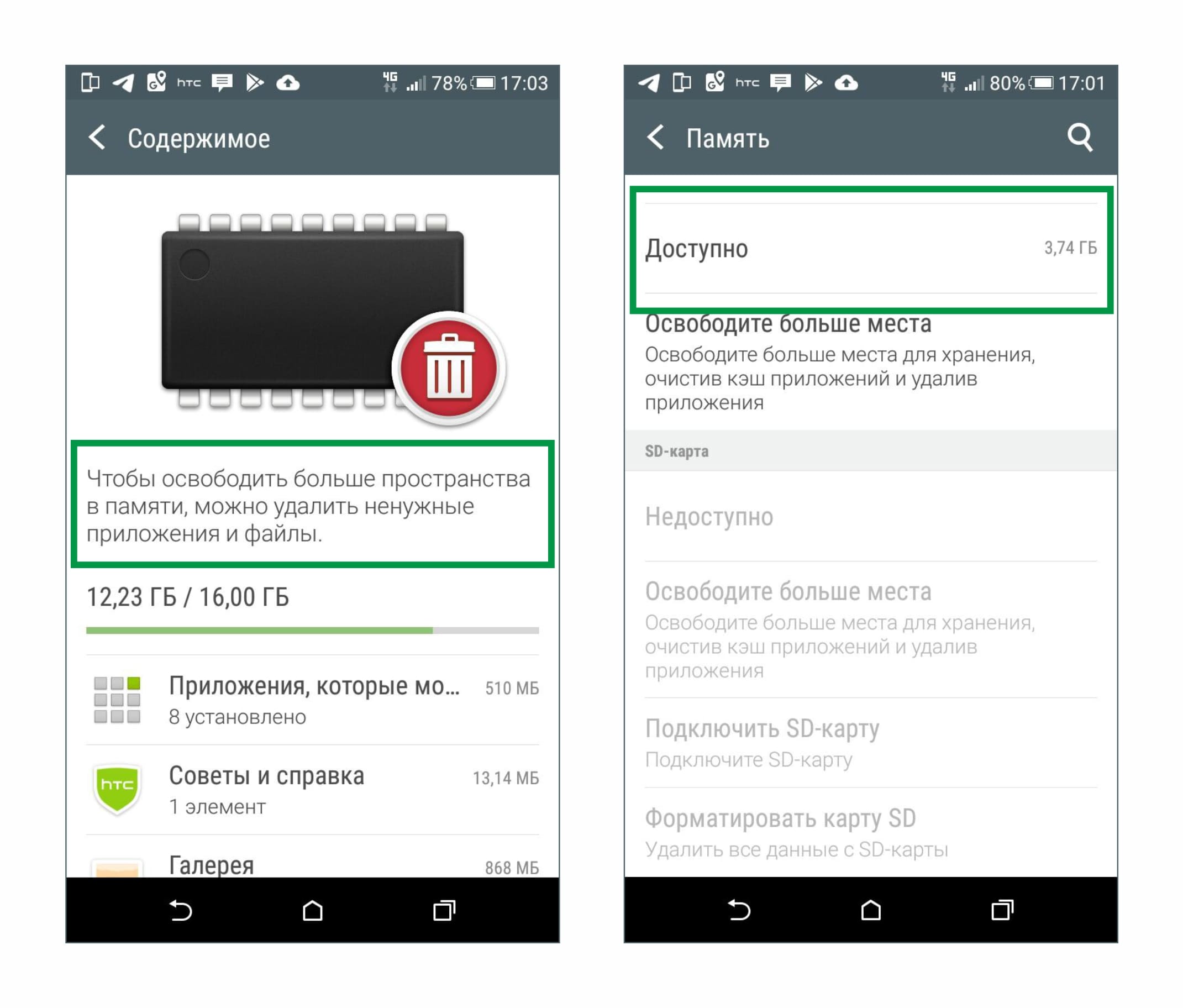
Для нормального функционирования телефона необходимо, чтобы внутренняя память была освобождена хотя бы на 30%. Например, если смартфон содержит 16 Гб ROM, необходимо оставить не менее 4 Гб пространства. Это правило не касается iPhone, которые сохраняют свое быстродействие при практических любых объемах хранимых данных.
Специальные приложения
Существует множество программ для очистки памяти (ОЗУ , ПЗУ), которые можно скачать в магазине приложений для Android устройств или на различных сайтах. Многие из них несут в себе потенциальную угрозу (вирусы ) или нагружают систему телефона. В результате скорость работы смартфона снижается еще больше.
Очистку памяти рекомендуют выполнять с использованием инструментов, доступных в интерфейсе ОС. Для полной очистки можно выполнить сброс к заводским настройкам (все данные программ будут утеряны).
Распространенные виды неисправности внутренней памяти
Выход из строя памяти возможен по следующим причинам:
Попадание влаги внутрь корпуса;
Физические повреждения в результате падения;
Некорректная работа контроллера;
Использование неподходящего по параметрам тока зарядного устройства.
Часто проблемы с доступом к памяти возникают из-за программных ошибок. В таких случаях помогает перепрошивка устройства или установка более новой версии ОС.
Точные причины некорректной работы памяти устройства смогут установить специалисты во время диагностических процедур. Если после удаления ненужных файлов устройство продолжает работать медленно, следует обратиться в сервисный центр.
Если основные названия чипсетов, как правило, на слуху, то на тип памяти мало кто вообще обращает внимание. Вместе с тем это важный параметр при выборе, например, игровых гаджетов. Память напрямую влияет на комфорт использования смартфона и его производительность. В статье мы расскажем, какая память бывает в карманных устройствах и на что обращать внимание при выборе.
В современных смартфонах есть три типа памяти: оперативная, внутренняя и внешняя. Но если характеристики карт памяти вы легко можете узнать при покупке, то типы ОЗУ и ПЗУ производители гаджетов зачастую не указывают. Чаще всего так происходит, когда компания использует медленную память и ей нечем похвастать — это должно стать первым звоночком при выборе устройства.
Оперативная память (RAM/ОЗУ)
С оперативной памятью в смартфонах всё сравнительно просто: во всех современных гаджетах используется технология LPDDR — модификация используемой на обычных ПК технологии DDR. Приставка LP (Low Power) означает низкое энергопотребление, которое достигается, в основном, за счёт снижения рабочего напряжения и пропускной способности.

В современных смартфонах встречается память LPDDR трёх поколений:
- LPDDR3 — пропускная способность до 2133 Мбит/с, частота до 933 МГц, напряжение 1,2 В;
- LPDDR4 — пропускная способность до 3200 Мбит/с, частота до 1600 МГц, напряжение 1,1 В;
- LPDDR4x — пропускная способность до 4266 Мбит/с, частота до 1600 МГц, напряжение 0,6 В.
Стандарт LPDDR3 к настоящему времени уже считается устаревшим, хотя всё ещё используется в бюджетных гаджетах. Память типа LPDDR4 ставится в топовые устройства, а также в смартфоны средней ценовой категории. Существует и более современный тип LPDDR4x с повышенной пропускной способностью и пониженным энергопотреблением. Именно LPDDR4x стоит отдать предпочтение, если вы хотите приобрести флагман.
Современная мобильная оперативка очень быстра, но всё-таки недостаточно для некоторых задач. Например, для съёмки видео на скорости порядка 1000 fps: такой возможностью могут похвастать Sony Xperia XZ, Samsung Galaxy S9 и Huawei P20 Pro. Чтобы съёмка такого видео стала возможной, производителям пришлось пойти на технические ухищрения и встроить DRAM-слой (Dynamic RAM или динамическое ОЗУ) прямо в CMOS-сенсор камеры. Благодаря такому решению, сверхскоростные записи сначала сохраняются в DRAM-слое, и только потом постепенно обрабатываются процессором.

У флагмана Sony объём такой памяти составляет 1 Гбит, а у Samsung — 2 Гбит. Это накладывает ограничения на максимальную длительность сверхскоростной съёмки, которая равна 0,182 секунды у Xperia XZ и 0,2 секунды у Galaxy S9.
Внутренняя память (ROM/ПЗУ)
Наиболее распространённый тип внутренней памяти в современных смартфонах — недорогой eMMC, взросший на базе карт памяти MMC, совместимых, в свою очередь, со стандартом SD. Иными словами, eMMC — это распаянная на материнской плате смартфона карта памяти.

Стандарт eMMC существует в огромном количестве версий, вот наиболее актуальные из них:
- eMMC 4.5 — 2011 год, пропускная способность до 200 МБ/с, скорость записи до 60 МБ/с;
- eMMC 5.0 — 2013 год, пропускная способность до 400 МБ/с, скорость записи до 90 МБ/с;
- eMMC 5.1 — 2015 год, пропускная способность до 600 МБ/с, скорость записи до 125 МБ/с.
В конце прошлого года ожидался анонс версии eMMC 5.2, но этого всё ещё не случилось.
Главным конкурентом eMMC выступает технология UFS, разработанная компанией Samsung. В отличие от технологии eMMC, которая не что иное, как модификация карт памяти, стандарт UFS изначально разрабатывался для создания быстрой внутренней памяти. В результате, UFS имеет не только большую пропускную способность по сравнению с eMMC, но и в два раза более низкое энергопотребление.

К настоящему времени выпущены спецификации трёх мажорных версий стандарта UFS:
- UFS 1.0 — 2011 год, пропускная способность до 300 МБ/с;
- UFS 2.0 — 2013 год, пропускная способность до 1200 МБ/с;
- UFS 3.0 — 2018 год, пропускная способность до 2900 МБ/с.
Говоря о поколениях UFS, стоит отметить ещё два важных момента. Первый — версии стандарта UFS 2.0 и UFS 2.1 немного отличаются между собой техническими деталями, но не скоростными характеристиками. Если же в бенчмарках и будет видна какая-то разница, то связана она может быть только с использованием более совершенных чипов, но не с версией спецификации. Второй — UFS 2.0/2.1 и UFS 3.0 поддерживают двухполосный режим (2-lane или dual lane), который удваивает максимальную пропускную способность интерфейса благодаря использованию двух каналов для чтения и двух каналов для записи информации. Смартфонов с двухполосной памятью UFS 2.1 сейчас выпущено немного, среди них — OnePlus 5, Samsung Galaxy S9 и Xiaomi Mi 6. Именно сверхбыстрая память помогает этим гаджетам вырываться на первые строчки в бенчмарках при сравнении с другими гаджетами на тех же чипсетах, хотя в реальной жизни разница с однополосной памятью едва ли будет заметна.
Спецификация UFS определяет только максимальную пропускную способность памяти, но не фактическую скорость чтения и записи на реальных устройствах. Поэтому, единственный способ узнать эти показатели — практические испытания. Исходя из результатов тестирования Huawei P10, UFS 2.1 может обеспечить фактическую скорость последовательной записи до 150 МБ/с, а последовательного чтения — до 750 МБ/с. У eMMC 5.1 те же показатели составляют всего 100 и 280 МБ/с для записи и чтения соответственно.

Слева направо: UFS 2.1, UFS 2.0, eMMC 5.1
Также стоит помнить, что скорость случайной записи и чтения для обоих типов памяти будет слишком сильно отличаться от последовательных скоростей и зависеть от различных факторов. Поэтому, её принято измерять не в МБ/с, а в количестве операций ввода-вывода в секунду (IOPS). UFS 2.0 имеет фактическую производительность 18000 IOPS при чтении и 7000 IOPS при записи, а eMMC 5.0 — 7000 IOPS при чтении и 3000 IOPS при записи. Отметим, что использование памяти в режиме последовательного чтения/записи характерно для съёмки видео или просмотра фильмов, а в случайном режиме — для повседневного использования гаджета.
eMMC и UFS поделили мобильную память между собой почти везде, за исключением iPhone и iPad. Как всегда, компания Apple пошла своим путём и, начиная с iPhone 6S, использует в своих гаджетах накопители типа NVMe. И протокол NVMe, и шина PCIe, поверх которой он работает, в «яблочных» гаджетах кастомные, поэтому называть накопитель внутри новых iPhone словом SSD не совсем честно. Хотя, такие детали мало кого волнуют, и именно Apple первой приблизилась к внедрению полноценного SSD в карманные гаджеты.

Apple никогда не раскрывает полных спецификаций своих компонентов, поэтому о скорости NVMe SSD внутри iPhone можно судить только по измеренной сторонними программами скорости. А она в iPhone 8 и iPhone X достигает, не много не мало, 1250 МБ/с на чтение и 350 МБ/с на запись. Для сравнения, у Galaxy S8 с памятью UFS 2.1 эти показатели составляют 800 и 200 МБ/с соответственно.

Сравнение скорости последовательного чтения из памяти iPhone 6S с другими смартфонами
Учитывая анонс спецификации UFS 3.0 в начале этого года, Samsung, главный двигатель прогресса в мире Android, едва ли последует примеру Apple и станет внедрять в свои гаджеты SSD. С другой стороны, даже память UFS 2.1 достаточно быстра для любых сценариев использования смартфонов (включая запись Ultra HD видео на скорости 60 fps), а Apple просто обеспечила себе запас производительности памяти на несколько лет вперёд. Так что при выборе Android-смартфона стоит обращать внимание на наличие памяти типа UFS 2.0 или UFS 2.1, а если хотите — можете дождаться устройств с UFS 3.0. Вполне возможно, что одним из первых таких гаджетов станет Galaxy Note 9 или Galaxy S10.
Внешняя память (microSD)
Вместо процветавшего ранее зоопарка форматов карт памяти, вплоть до экзотических микродрайвов для слота CF, на смартфонах уже долгое время безраздельно властвует microSD. О том, как правильно выбрать карту памяти для смартфона, мы написали целую статью, а здесь лишь кратко повторим основные советы.

Скорость карт памяти microSD обычно указывается в двух основных градациях: класса скорости и класса скорости UHS. Класс скорости обозначается на картах памяти числом внутри буквы «С», которое соответствует минимальной скорости последовательной записи данных. Всего существует пять классов скорости с чётными индексами, от Class 2 до Class 10. Последний соответствует скорости записи 10 МБ/с. Класс скорости UHS используется в картах памяти с поддержкой шины UHS, обозначается числом внутри буквы «U». Сейчас стандарт предусматривает два таких класса, U1 с максимальной скоростью записи 10 МБ/с и U3 с максимальной скоростью 30 МБ/с.

Даже если вы планируете записывать видео в разрешении Ultra HD, вам вполне хватит самого распространённого на данный момент типа скорости карты памяти — U1. А вот старые карты с обозначениями Class 6 и Class 8, не говоря уже о более медленных, вставлять в современные смартфоны не стоит: они будут ощутимо замедлять работу гаджета.
Начиная с Android 6.0 Marshmallow в операционной системе появилась возможность объединить внутреннюю и внешнюю память с помощью функции Adoptable Storage. При её включении, карта памяти форматируется и логически становится одним целым с внутренней памятью гаджета.

После активации функции система сама будет решать, где хранить те или иные файлы, включая установленные приложения и фотографии с камеры. Есть у такого решения и минусы: карта памяти окажется «привязана» к конкретному смартфону до следующего форматирования, а аппаратный сброс устройства удалит данные и на ней. Для правильной работы Adoptable Storage карта памяти должна иметь высокий класс скорости (желательно U1). В противном случае смартфон предупредит вас о возможном падении производительности после объединения разделов.

Ряд производителей, включая Samsung и Sony, блокирует эту функцию на своих гаджетах из-за возможных проблем совместимости с фирменным ПО. Вернуть Adoptable Storage можно, как правило, неофициальными способами и окольными путями (с помощью adb или имея root-доступ), но гарантировать правильную работу этой функции не сможет никто.

Заключение
Надеемся, что наша справка поможет вам разобраться в технологиях мобильной памяти. Конечно, при выборе гаджета в ценовой категории 10–20 тысяч рублей придирки будут излишни, но, согласитесь, было бы обидно получить в дорогом флагмане память устаревшего типа. Наиболее современной комбинацией технологий ОЗУ и ПЗУ на данный момент можно считать LPDDR4x и UFS 2.1 соответственно, но LPDDR4 и UFS 2.0 не слишком им уступают и также заслуживают внимания.
Напишите в комментариях, обращаете ли вы внимание на используемые технологии памяти при выборе смартфона, или другие компоненты смартфона имеют для вас большее значение?
Читайте также:

